Möchten Sie die Fußzeile in Ihrem WordPress-Administrationsbereich ändern?
Die Standard-Fußzeile im WordPress-Dashboard besagt lediglich, dass die Website mit WordPress erstellt wurde, und zeigt die Versionsnummer an. Vielleicht möchten Sie das ändern, damit Sie sich selbst für die Entwicklung des Themes loben, eine Pro-Version eines Plugins bewerben oder sogar Support-Links für Ihre Kunden hinzufügen können.
In diesem Artikel zeigen wir Ihnen, wie Sie die Fußzeile im WordPress-Adminpanel ändern können.
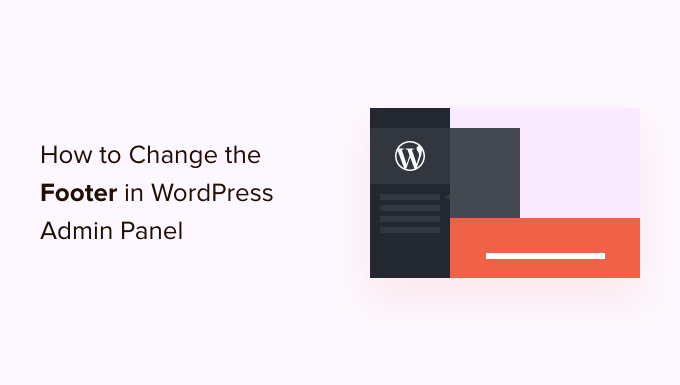
Warum die Fußzeile der Administrationsoberfläche ändern?
Die Standard-Fußzeile im Verwaltungsbereich Ihrer WordPress-Website ist sehr einfach und erfüllt für die meisten Benutzer nicht wirklich einen Zweck.
Sie enthält einen Link zur WordPress-Startseite und zeigt die Version von WordPress an, die Sie derzeit verwenden. Wenn ein Update verfügbar ist, ändert sich der Link in der Fußzeile, damit Sie Ihre Website aktualisieren können.
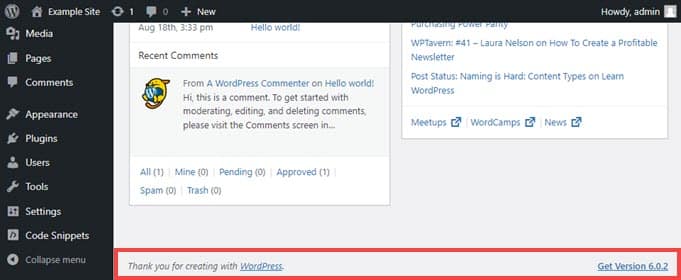
Das war’s schon. Sie können es jedoch ändern, um Links zurück zu Ihrer eigenen Website zu haben, einige hilfreiche Links für Ihre Nutzer bereitzustellen oder es einfach ganz zu entfernen, da der Platz sowieso nicht so oft gesehen wird.
In diesem Sinne, lassen Sie uns sehen, wie Sie den WordPress-Admin-Footer auf zwei verschiedene Arten ändern können. Klicken Sie einfach auf den Link unten für die Methode, die Sie bevorzugen:
Methode 1. Ändern der Fußzeile im WordPress-Admin mit WPCode (empfohlen)
Um die Fußzeile im Admin-Dashboard zu ändern, fügen wir einen Codeschnipsel in die Datei functions.php unseres Themes ein.
Normalerweise empfehlen wir das Einfügen von Codeschnipseln in Ihre WordPress-Kerndateien nur fortgeschrittenen Benutzern, da schon ein kleiner Fehler Ihre Website zerstören kann. Und wenn Sie Ihr Theme aktualisieren, werden alle Änderungen an der Datei functions.php gelöscht.
Deshalb werden wir das kostenlose WPCode-Plugin verwenden, das es jedem ermöglicht, Codefragmente in WordPress-Dateien einzufügen.
Zunächst müssen Sie WPCode installieren und aktivieren. Eine detaillierte Anleitung finden Sie in unserer Schritt-für-Schritt-Anleitung zur Installation eines WordPress-Plugins.
Sobald das erledigt ist, gehen Sie im linken Menü des Admin-Dashboards auf Code Snippets “ + Snippet hinzufügen.
Suchen Sie einfach nach „Fußzeile“ und fahren Sie mit der Maus über den Eintrag mit dem Titel „Change Admin Panel Footer Text“.
Dann brauchen Sie nur noch auf die Schaltfläche „Snippet verwenden“ zu klicken.
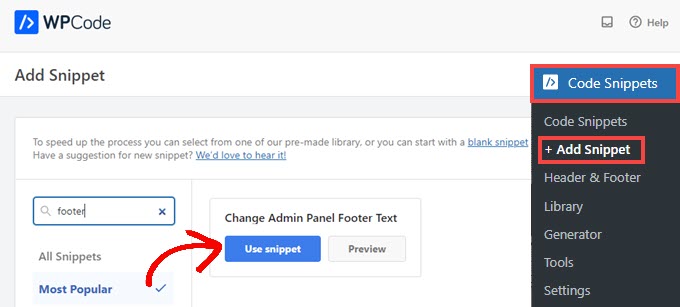
Als nächstes werden Sie zum Bildschirm Snippet bearbeiten weitergeleitet. WPCode konfiguriert automatisch die Einstellungen für Snippets, die Sie aus der Bibliothek hinzufügen.
Als Nächstes müssen Sie nur noch die Zeile, die mit $footer_text beginnt, so ändern, wie der neue Inhalt lauten soll. Sie müssen HTML verwenden, wenn Sie Links oder etwas anderes als reinen Text einfügen wollen.
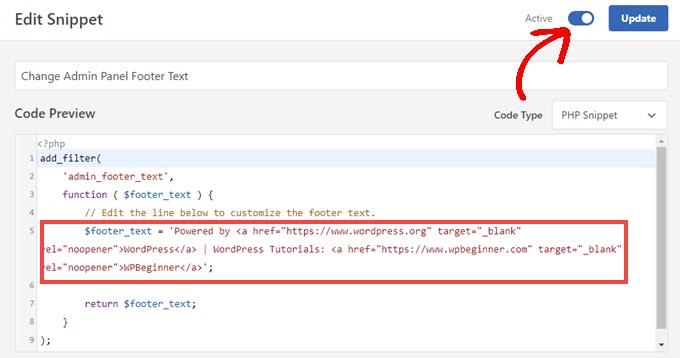
Wenn Sie den Fußzeilentext nach Ihren Wünschen geändert haben, schalten Sie den Schalter einfach auf „Aktiv“ und klicken Sie auf die Schaltfläche „Aktualisieren“.
Die neue Fußzeile des Admin-Panels wird nun auf Ihrer Website angezeigt. Sie hängt von Ihren spezifischen Änderungen ab, aber wenn Sie das Standard-Snippet von WPCode aktivieren, werden Sie dies sehen:
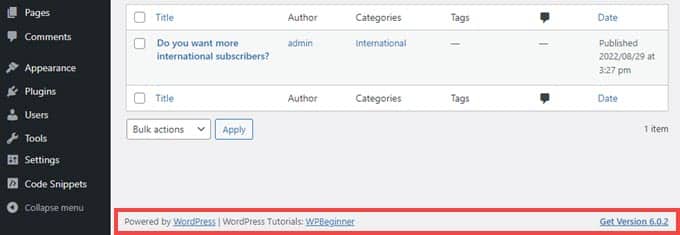
Wenn Ihnen die Funktionsweise dieses Code-Snippets gefällt, können Sie sich die WPCode-Snippet-Bibliothek ansehen, die Sie unter Code-Snippets „ Bibliothek finden.
Hier wird Ihnen alles angezeigt, was das Plugin kostenlos enthält.

Die integrierte Bibliothek von WPCode enthält Dutzende von vorkonfigurierten Snippets. Zum Beispiel kann WPCode die WordPress REST API, die WP Admin Bar oder die Seiten für Medienanhänge deaktivieren.
Methode 2. Manuelles Ändern der Fußzeile im WordPress-Admin
Eine weitere Möglichkeit, die Fußzeile im WordPress-Admin zu ändern, ist das Hinzufügen von Code in die Datei functions.php Ihres Themes. Wir empfehlen dies nur für fortgeschrittene Benutzer, da selbst ein kleiner Fehler Ihre Website zerstören kann.
Weitere Informationen finden Sie in unserer ausführlichen Anleitung zum Einfügen von Code-Snippets aus dem Internet in WordPress.
Zunächst müssen Sie sich per FTP oder über den Dateimanager Ihres WordPress-Hosting-Anbieters mit Ihrer Website verbinden. Wechseln Sie dann in das Verzeichnis /wp-content/themes/your_theme/ Ihrer Website.
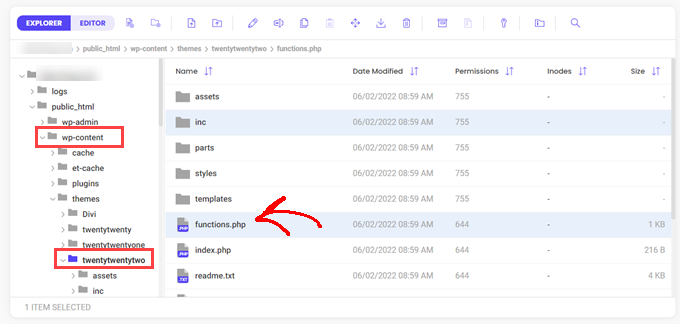
Kopieren Sie einfach diesen Code und fügen Sie ihn in die Datei functions.php ein.
add_filter(
'admin_footer_text',
function ( $footer_text ) {
// Edit the line below to customize the footer text.
$footer_text = 'Powered by <a href="https://www.wordpress.org" target="_blank" rel="noopener">WordPress</a> | WordPress Tutorials: <a href="https://www.wpbeginner.com" target="_blank" rel="noopener">WPBeginner</a>';
return $footer_text;
}
);
Ändern Sie den HTML-Code in der Zeile, die im Beispielcode mit $footer_text beginnt, so ab, wie Sie es für Ihre neue Admin-Fußzeile wünschen.
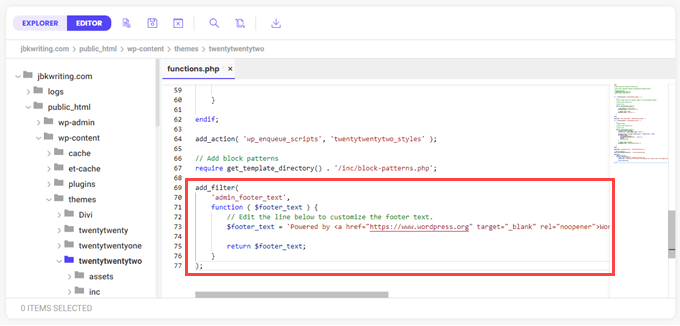
Speichern Sie schließlich Ihre Datei.
Sie sollten die neue Fußzeile sofort in Ihrem Admin-Dashboard sehen.
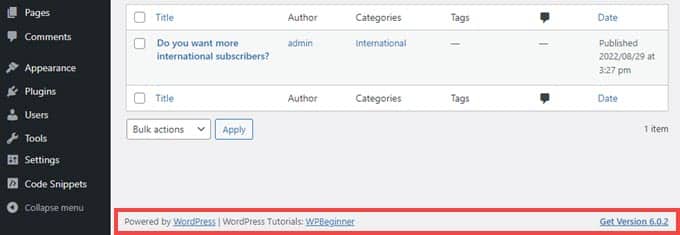
Wir hoffen, dass dieser Artikel Ihnen geholfen hat, die Fußzeile in Ihrem WordPress-Administrationsbereich zu ändern. Vielleicht interessieren Sie sich auch für unseren Leitfaden zur Frage , wie viel es kostet, eine WordPress-Website zu erstellen, oder für unseren Expertenvergleich der besten Apps für virtuelle Telefonnummern für kleine Unternehmen.
Wenn Ihnen dieser Artikel gefallen hat, dann abonnieren Sie bitte unseren YouTube-Kanal für WordPress-Videotutorials. Sie können uns auch auf Twitter und Facebook finden.





Syed Balkhi says
Hey WPBeginner readers,
Did you know you can win exciting prizes by commenting on WPBeginner?
Every month, our top blog commenters will win HUGE rewards, including premium WordPress plugin licenses and cash prizes.
You can get more details about the contest from here.
Start sharing your thoughts below to stand a chance to win!
Selam Mesfin says
In my visual Editor’s toolbar, there is no ‚Insert new tag‘ button, how can this be fixed? I wanted to include ‚read more‘ to my long paragraphs.
Thank You.
parul gupta says
i want to change footer credentials in quest theme.please help me out.
Schofield Bryant says
I just tried what was explained above and my website has crashed.
Showing the following error
Fatal error: Cannot redeclare remove_footer_admin() (previously declared in /home/cannabotanica/public_html/wp-content/themes/green-eye/functions.php:4) in /home/cannabotanica/public_html/wp-content/themes/green-eye/functions.php on line 208
Please I need assistance now in reviving the website and correcting the error. Even the admin panel wouldn’t load.
WPBeginner Support says
Hi Schofield,
You can remove the code using FTP or File Manager in cPanel.
Admin
Wayne says
How do I find the functions.php file in the Colormag theme?
Arun says
Hello How I can adjust the bottom of my wordpress made website ???
mohammad says
i want custom footer without plugin and admin change footer !
balbeer says
i am not able to edit the footer that is copyright @ in travelify theme please help to edit that
Tommy says
Try use plugin „Cliro – Custom Admin Role for Client“ you will easy to edit footer in backend with more option. I used it and very happy
ansuman says
how to edit copyright footer
Samuel Dellicour says
The closing P tag should be removed, it is not necessary. The text will automatically be wrapped with a paragraph (with class and id).
Durrell Thomas says
What is the name of the plug-in „what next | Related Posts that is on your blog?
Editorial Staff says
It’s not custom coded (combination of YARRP and html/css codes)
Admin
Ash Blue says
This rocks my socks, I love being able to edit the WP admin screen. Will there be tutorials here soon for WP 3.0?
Konstantin says
Unfortunately you neglected to mention to hook it to the „admin_footer_text“ filter. This is what’s missing:
add_filter('admin_footer_text', 'remove_footer_admin');Editorial Staff says
Thanks for notifying us. We are really sorry, this mistake was on our end.
Admin
Nina says
Great tutorial, will use